
Android telefony vše obecně fungují stejně, ale existuje spousta malých rozdílů. Samsung Galaxy telefony, zejména, mají některé jedinečné vtipy. Máte-li zařízení Samsung, existuje několik způsobů, jak zaujmout screenshot.
Power + hlasitost dolů
Univerzální metoda pro pořizování snímku obrazovky ve smartphonu Android platí také pro zařízení Samsung.
Pro tuto metodu stiskněte a podržte tlačítko napájení a tlačítko Dolů dolů, dokud se neobjeví obrazovka.
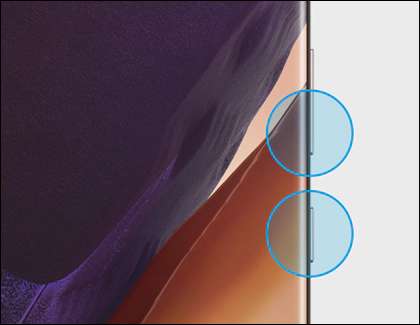
Poté budete moci rychle upravit snímek obrazovky z Náhled náhled nebo jej uložte do aplikace Fotogalerie.
PŘÍBUZNÝ: Zde je, jak screenshoty pracují na Android
Palm gesto
Druhou metodou je něco, co najdete pouze na Samsung telefonech. Místo stisknutí fyzických tlačítek můžete posunout stranu ruky přes displej. Ale nejprve to budeme muset povolit v nastavení.
Začněte tím, že stisknete stisknutím tlačítka z horní části obrazovky sluchátka. Poté klepněte na ikonu Převodu.

Přejděte dolů na sekci "Pokročilé funkce" a vyberte jej.
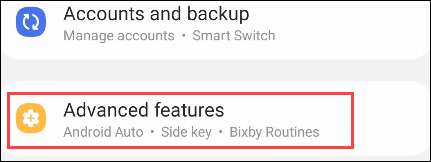
Pak přejděte na "pohyby a gesta".
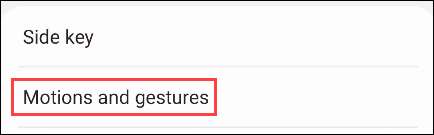
Ujistěte se, že přepínač je zapnutý pro "Palm Swipe k zachycení."
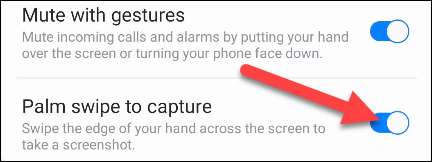
Chcete-li provést gesto, umístěte stranu otevřené ruky (růžová strana) na displeji a posuňte ji zprava doleva. Obrazovka bude blikat, když byl snímek pořízen.
přes: Samsung.
Screenshot je nyní uložen v aplikaci Fotky zařízení.
Zachyťte dlouhý nebo rolovací screenshot
Co když chcete zachytit více než to, co můžete vidět na obrazovce? "Scroll Capture" umožňuje vzít dlouhý snímek obrazovky, jako je webová stránka.
Za prvé, pořídit snímek pomocí jednoho z výše popsaných metod. Potom vyberte ikonu šipky v a-box nalezené v plovoucí panelu nástrojů v dolní části obrazovky.

Obrazovka se automaticky posouvá dolů a uvidíte Screenshot prodloužený. Klepnutím na ikonu znovu přejděte dolů.

Když jste zachytili vše, co chcete uložit, klepněte na ikonu Oříznutí do konce.
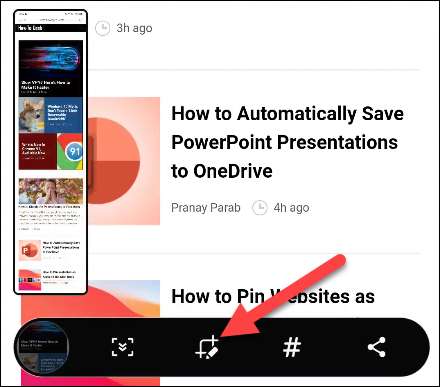
Nyní můžete oříznout na přesnou požadovanou velikost a klepnout na ikonu Uložit jako šipka směrem dolů.
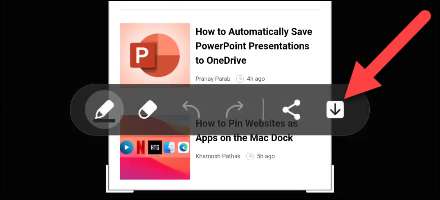
Smart Select
Je to dost jednoduché Oříznout screenshot. Ihned po tom, co si to vezmete, ale pokud chcete tento krok přeskočit, můžete použít nástroj Samsung's "Smart Select" Tool. To vám umožní vybrat konkrétní část obrazovky.
Chcete-li použít Smart Select, budeme muset povolit funkci s názvem "Edge panely". Nejprve posuňte dolů z horní části obrazovky zařízení Samsung Galaxy a klepněte na ikonu Převodovku.

Dále přejděte do sekce "Display".

Přepněte přepínač na "Edge panely" a vyberte možnost.

Animace zobrazí, jak lze přistupovat okrajové panely. Jít do panelů. "

Zkontrolujte, zda je zkontrolován panel "Smart Select".

S tímto způsobem přejděte na jakoukoliv obrazovku, kterou chcete zachytit a posunout okrajový panel ze strany displeje.

SMART Select Panel (který budete muset přejíždět doleva nebo doprava přes panely, které chcete najít), má možnost "obdélník" a "oválný" screenshot. Vyberte jeden.
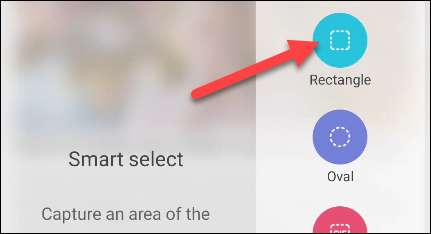
Obdélník nebo oválný tvar se zobrazí na obrazovce s rukojetí, které můžete použít k nastavení výběru. Klepněte na "Hotovo", když máte oblast, kterou chcete zvýraznit.
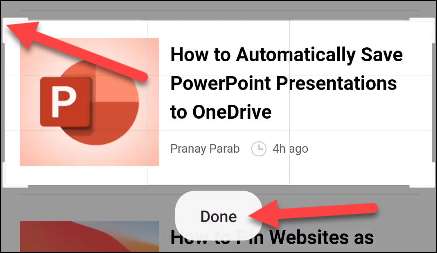
Obrazovka Upravit se zobrazí s možností "Extrahovat text" z obrázku, kreslit na něj a sdílet jej. Po dokončení klepněte na ikonu Uložit.
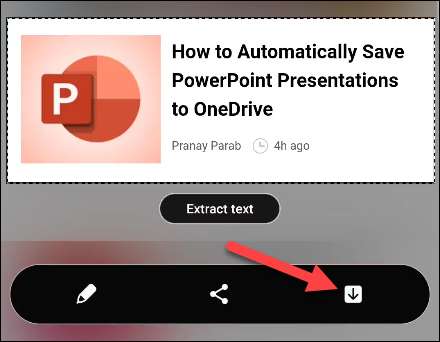
Ahoj Bixby.
Nemůžete se dostat do telefonu, ale stále chcete pořídit snímek? Samsung je "Bixby" virtuální asistent, který je dodáván předinstalovaný na mnoha zařízeních Galaxy, může pořídit snímek s hlasovým příkazem.
Pokud tak neučiníte, budete se muset přihlásit pomocí účtu Samsung, pokud tak neučiníte při nastavování telefonu. Můžete být také vyzváni k instalaci aktualizace před zahájením.
Jakmile je Bixby připraven jít, budete se chtít zjistit, že je povolen příkaz probuzení. To je, jak si můžete vzít screenshot bez ručně otevřít Bixby. Otevřete aplikaci Bixby a klepněte na tlačítko Hamburger menu Ikona v levém horním rohu.
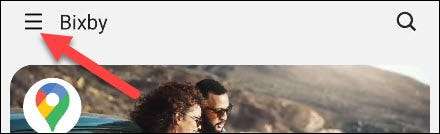
Nastavení otevřete ikonu zařízení.
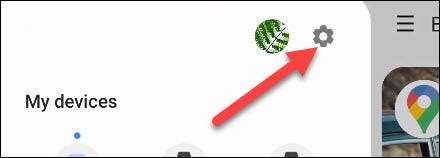
Přepněte přepínač pro "hlas buzení".

Budete vedeni procesem tréninku Bixby, abyste rozpoznali svůj hlas.
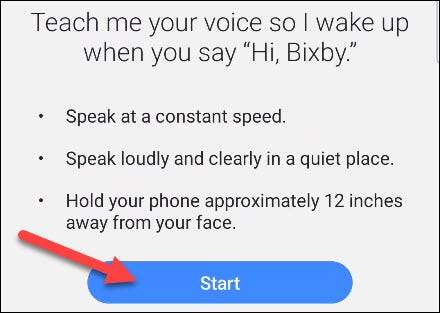
S tímto způsobem je prostě nutné říci "Ahoj Bixby, vezměte si screenshot" kdykoliv budete chtít vzít jeden.
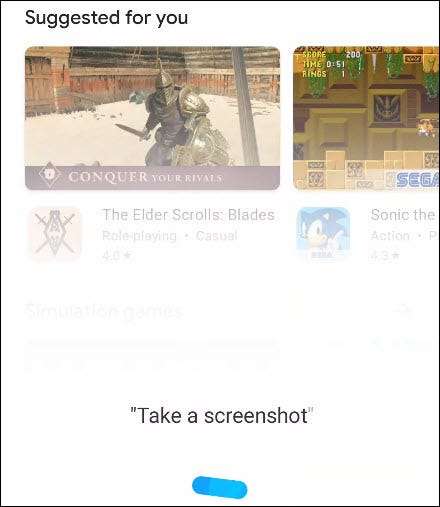
Obrazovka bude blikat a získáte obvyklé nástroje pro úpravy obrazovky.
Samsung Galaxy Zařízení nabízejí mnoho možností pro pořizování snímku obrazovky. Doufejme, že jeden z těchto metod učiní do vašeho pracovního postupu.
PŘÍBUZNÝ: Jak upravit Screenshots na Android







